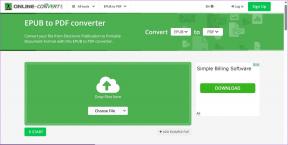Ako zmeniť profilový obrázok v Duolingo – TechCult
Rôzne / / August 11, 2023
V Duolingo, aplikácii na výučbu jazykov, vás fascinujúci profilový obrázok nielenže odlíši od ostatných študentov, ale tiež pridá auru vzrušenia do vašich jazykových úloh. Pomáha vám cítiť sa ako súčasť priateľskej skupiny a môže vám tiež pomôcť začať chatovať s inými študentmi jazykov. Preto v tomto článku budeme diskutovať o krokoch, ako zmeniť alebo nastaviť profilový obrázok podľa vlastného výberu v Duolingo.

Obsah
Ako zmeniť profilový obrázok v Duolingo
Duolingo je populárna platforma na učenie sa jazykov, ktorá používateľom umožňuje bezplatne zvládnuť nový jazyk. Jednou z funkcií Duolingo je možnosť prispôsobiť si profilový obrázok. Naučme sa to robiť podrobne nižšie.
Môžete zmeniť svoj profilový obrázok v Duolingo?
Áno. Zmeniť svoj profilový obrázok na Duolingo Android je však len trochu zložité, najprv ho musíte zmeniť na počítači. V opačnom prípade získate možnosť prispôsobiť si avatara, ale nie ľubovoľný požadovaný obrázok.
Poznámka: Kroky sa môžu mierne líšiť v závislosti od verzie Duolingo alebo webového prehliadača, ktorý používate.
Metóda 1: Použitie aplikácie pre Android
Ak chcete zmeniť svoj profilový obrázok na Duolingo pre Android, postupujte takto:
1. Otvor Aplikácia Duolingo a klepnite na ikona tváre v spodnej časti obrazovky.
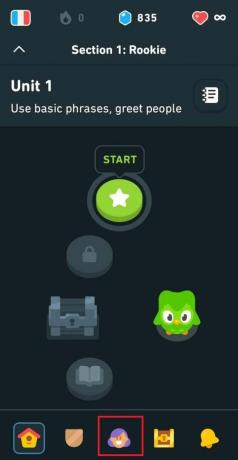
2. Klepnite na ikonu ceruzkaikonu vedľa vašej aktuálnej profilovej fotky.

3. Môžete buď Odfoť alebo si vyberte Tvoje fotky z vašej galérie.
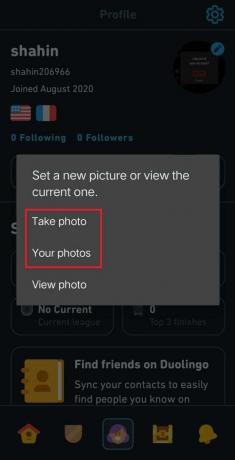
4. Upravte fotografiu podľa potreby a klepnite na Uložiť a nastavte ho ako svoj nový profilový obrázok.
Prečítajte si tiež:Ako zmeniť profilový obrázok na Instagrame
Metóda 2: Použitie verzie pre stolné počítače
Ak chcete zmeniť svoj profilový obrázok v Duolingo na PC cez webový prehliadač, môžete postupovať podľa týchto krokov:
1. OTVORENÉ Web spoločnosti Duolingo vo vašom webovom prehliadači.
2. Prihláste sa do svojho Účet Duolingo.
3. Klepnite na ikonu PROFILtab, ktorý sa nachádza na ľavej strane obrazovky.
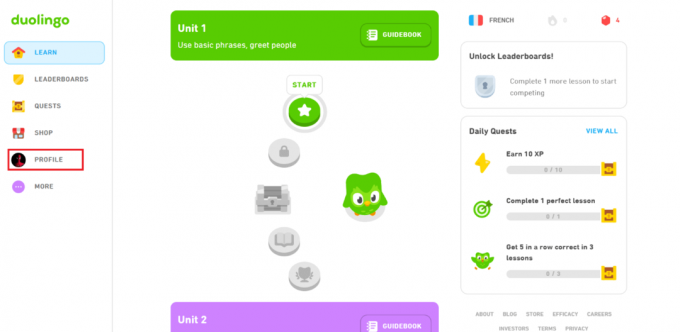
4. Vedľa aktuálneho obrázka uvidíte ikonu ceruzky. Klikni na ceruzkaikonu.
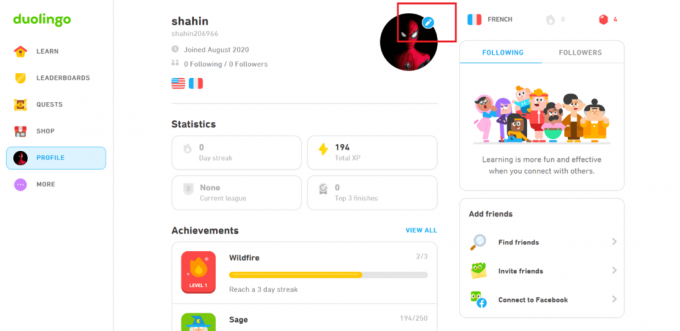
5. Kliknite na VYBERTE SÚBOR vedľa profilovej fotky.
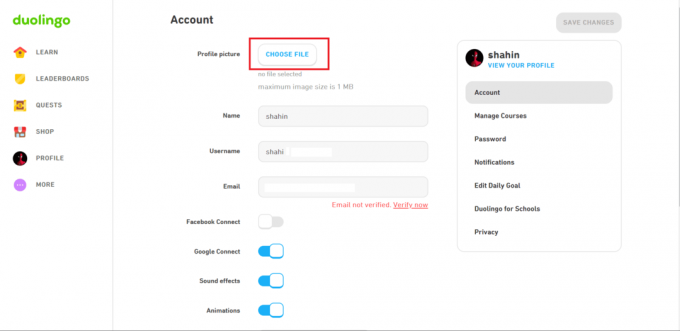
6. Vyberte požadovanú fotografiu pre svoj profilový obrázok a kliknite na ULOŽIŤ ZMENY.
Ako prispôsobiť Avatar na Duolingo
Poznámka: V prípade, že na vašom Androide nevidíte ikonu ceruzky, znamená to, že si môžete prispôsobiť iba svojho avatara.
1. Otvor Aplikácia Duolingo a klepnite na ikona tváre v spodnej časti obrazovky.
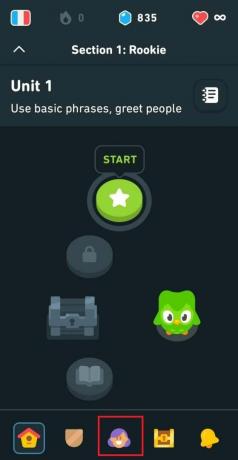
2. Teraz klepnite na nastavenieikonu v pravom hornom rohu.
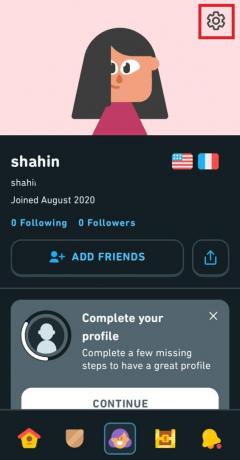
3. Klepnite na ZMENIŤ AVATAR.
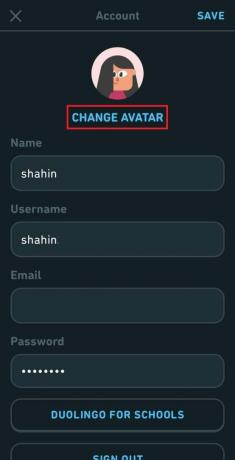
4. Teraz si prispôsobte svoj avatar, ako sa vám páči, a klepnite na HOTOVÝ.
Ak narazíte na nejaké problémy alebo potrebujete ďalšiu pomoc, môžete sa obrátiť na Centrum pomoci Duolingo alebo si pozrite videonávody na YouTube. Okrem toho si môžete zmeniť svoj profilový obrázok na stránke Duolingo, ale môže to byť len dočasné riešenie.
Dúfame, že vám tento článok pomohol naučiť sa ako zmeniť svoj profilový obrázok v Duolingo. Ak máte nejaké otázky alebo návrhy, dajte nám vedieť v sekcii komentárov nižšie. Príjemné učenie.
Henry je skúsený technický spisovateľ s vášňou pre sprístupňovanie zložitých technologických tém každodenným čitateľom. S viac ako desaťročnými skúsenosťami v technickom priemysle sa Henry stal dôveryhodným zdrojom informácií pre svojich čitateľov.